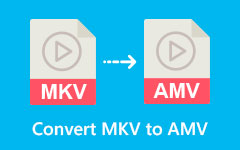Konverter nemt DivX til MKV ved hjælp af de bedste online- og offlinekonvertere
DivX-fil er et komprimeret videofilformat, mens det bevarer god video- og lydkvalitet. Denne type format indeholder højkomprimerede video-codecs, fordi de er lavet til at blive distribueret på internettet og for at spare plads på din enhed. Derudover understøtter næsten alle medieplatforme DivX-filformater, inklusive Windows, Mac og Linux. Men hvis du ønsker en rigere medieoplevelse, som filmentusiaster foretrækker, skal du konvertere din DivX-fil til et MKV-filformat. Desuden kan MKV-filer gemme mange billeder, lyd og undertekstspor. Så læs denne artikel for at vide, hvordan konverter DivX til MKV på Windows og Mac.

Del 1. Sådan konverteres DivX til MKV offline og online
Hvis du leder efter en måde at konvertere din DivX-fil til MKV-filformat, har vi de bedste offline og online konvertere. Vi prøvede den mest populære offline og online og valgte, hvad vi synes er den bedste konverter til at konvertere DivX til MKV.
1. Tipard Video Converter Ultimate
Tipard Video Converter Ultimate er en offline videokonverter, der giver dig mulighed for at konvertere DivX til MKV ubesværet. Denne konverter er nem at bruge, fordi den har en intuitiv brugergrænseflade. Desuden understøtter den adskillige filformater, såsom DivX, MKV, MOV, AVI, MP4, FLV, WMV, WAV og 500+ flere formater. Det giver dig også mulighed for at batchkonvertere, hvor du kan konvertere flere filer samtidigt. Også, hvis du leder efter en konverter med mange redigeringsfunktioner at bruge, passer denne konverter dig bedst. Tipard Video Converter Ultimate har mange redigeringsfunktioner, herunder trimning, rotation, fletning, tilføjelse af undertekster, tilføjelse af vandmærker osv. Hvad der er endnu mere forbløffende er, at det kan konvertere din DivX til MKV på et sekund. Så hvis du er interesseret i at bruge denne konverter, følg den enkle vejledning nedenfor.
Fordele:
- 1. Det understøtter over 500+ filformater, inklusive DivX, MKV, MOV, VOB, MKV, FLV osv.
- 2. Det giver dig mulighed for at flette flere filer til én.
- 3. Det har en intuitiv brugergrænseflade.
- 4. Den har en indbygget videokompressor, medie-metadata-editor, GIF-maker og mere fra værktøjskassen.
- 5. Kan downloades på alle platforme, som Windows, Mac og Linux.
Ulemper:
- Du skal købe appen, før du får adgang til dens andre funktioner.
Trin 1Først download Tipard Video Converter Ultimate ved at klikke på Hent knappen nedenfor. Følg installationsprocessen, og åbn derefter appen.
Trin 2Klik derefter på Tilføj filer knappen eller plus (+) sign-knappen på softwarens hovedgrænseflade for at uploade din DivX-fil.
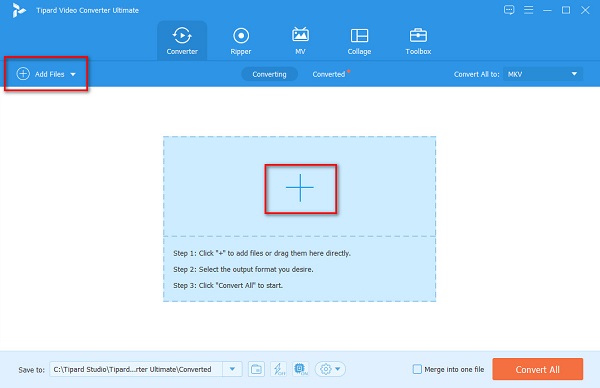
Trin 3Dine computermapper vises, hvor du vil finde din DivX-fil og vælge den. Klik derefter Åbne.
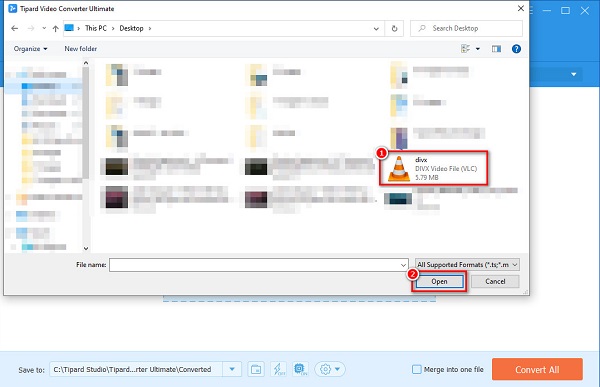
Trin 4Klik derefter på knappen Konverter alle til knappen for at vælge det ønskede outputformat. Vælg MKV-filformatet.
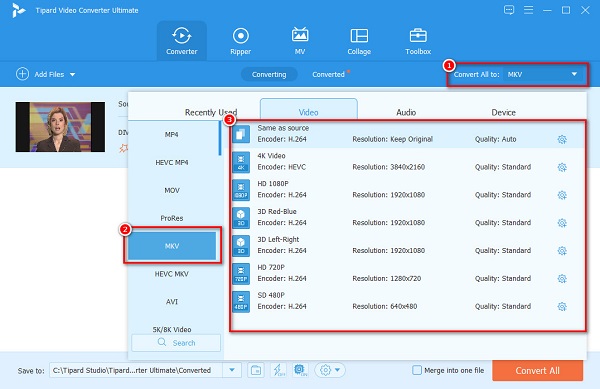
Trin 5Til sidst skal du klikke på Konverter alle knappen for at starte din DivX til MKV konvertering.
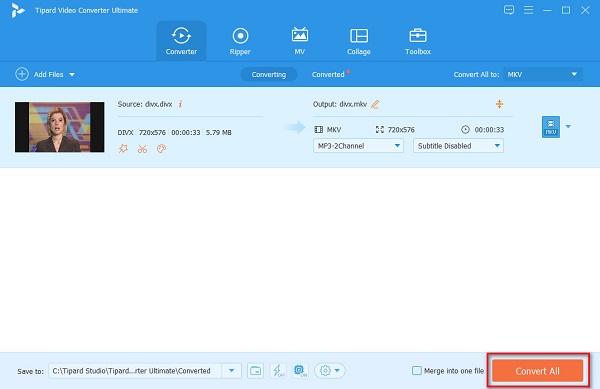
Derefter, på blot et sekund, vil din konverteringsproces afsluttes. Du kan finde din konverterede fil i dine computermapper. Du kan bruge denne løsning til konvertere AVI til MKV også.
2. FreeConvert
FreeConvert er en online DivX til MKV-konverter, der er nem at bruge. Denne online konverter understøtter nogle af de mest almindelige lyd- og videofilformater på internettet, inklusive DivX, MKV, WebM, AVI, OGV WMV, MP3, WAV osv. Du kan bruge dette værktøj til at konvertere MKV til WebM. Det giver dig også mulighed for at redigere din video-codec, skærmstørrelse, billedhastighed osv. Brugere kan lide denne konverter mere, fordi den har indbyggede trimindstillinger. Den indeholder dog annoncer, der kan forstyrre dig. Ikke desto mindre bruger mange mennesker stadig denne konverter som deres første valg for online konvertere.
Fordele:
- 1. Den har en nem at bruge softwaregrænseflade.
- 2. Det er sikkert at bruge.
- 3. Det tilbyder batchkonvertering.
Ulemper:
- 1. Det er internetafhængigt.
- 2. Den indeholder annoncer.
Trin 1I din browser, søg FreeConvert.com, og klik derefter på deres hovedside. På softwarens hovedgrænseflade skal du klikke på Vælg filer knap. Dine computermapper vises, hvor du vil vælge din DivX-fil til upload.
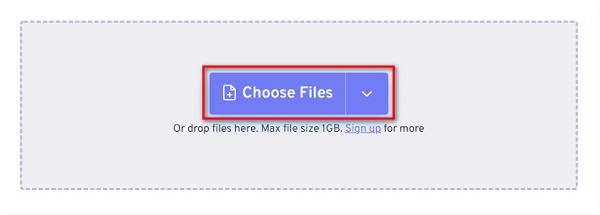
Trin 2Og klik derefter på drop-down knappen ved siden af Produktion for at vælge det ønskede outputformat. Klik på MKV filformat.
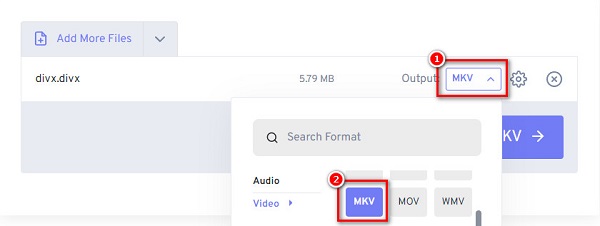
Trin 3Endelig skal du klikke på Konverter til MKV knappen for at konvertere DivX til MKV.
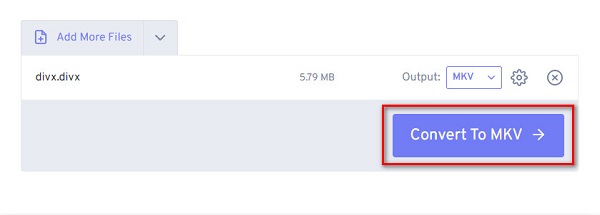
3.Media.io
Media.io er en anden online-konverter, der kan konvertere DivX til MKV. Denne online konverter er populær for begyndere, fordi den har en ligetil brugergrænseflade og giver dig mulighed for at uploade videofiler fra din dropbox, google drive eller Youtube. Desuden understøtter den mange lyd- og videofilformater, inklusive DivX, MKV, MP4, AVI, WMV, FLV, 3GP og mere. Hvad der endda er fantastisk ved dette værktøj er, at det kan batchkonvertere dine DivX-filer med nogle få klik.
Fordele:
- 1. Det er et brugervenligt værktøj.
- 2. Det understøtter de mest almindelige filformater.
Ulemper:
- Det er internet afhængigt.
Trin 1Søg i den browser, du bruger Media.io. Klik derefter på knappen Vælg filer på softwarens hovedgrænseflade.
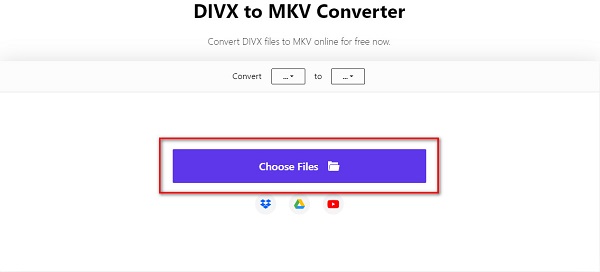
Trin 2For det næste trin skal du klikke på rullemenuen ved siden af. En liste over filformater vises, hvor du vil vælge MKV som dit output filformat.
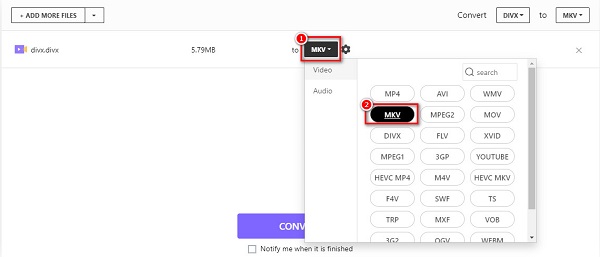
Trin 3Og klik derefter på Konverter knappen for at afslutte processen.
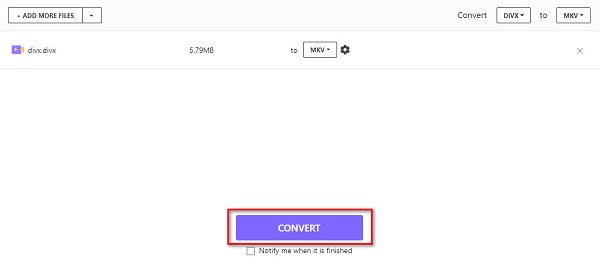
4. OnlineConvertFree.com
En anden mest brugt online konverter er OnlineConvertFree.com. Denne online-konverter giver dig mulighed for nemt at konvertere dit DivX-filformat til MKV. Og denne konverter sletter uploadede DivX-filer med det samme, så du ikke behøver at bekymre dig om din datasikkerhed. Desuden kan den konvertere din DivX-fil til det mest almindelige format, som DivX, MKV, XviD, MP4, AVI, MP3 og WAV. Men da det er webbaseret, kan du opleve en langsom konverteringsproces, når din internetforbindelse er langsom. Ikke desto mindre er det stadig praktisk at konvertere din DivX-fil til en MKV-fil.
Fordele:
- 1. Det har en ligetil brugergrænseflade.
- 2. Det tilbyder batchkonvertering.
- 3. Det understøtter adskillige filformater.
Ulemper:
- 1. Det er internet-afhængigt.
- 2. Den indeholder irriterende annoncer.
Trin 1Søg OnlineConvertFree.com på din browser, og klik på deres hovedside. Klik på Vælg fil knappen på softwarens hovedgrænseflade for at uploade din DivX-fil til køen.
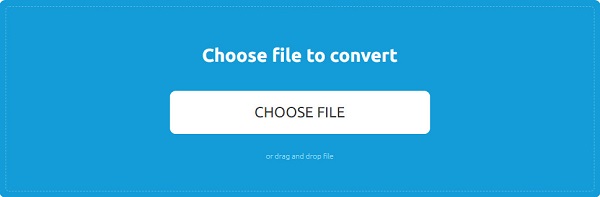
Trin 2Og klik derefter på drop-down knappen for at vælge det ønskede outputformat. Vælg MKV filformat.
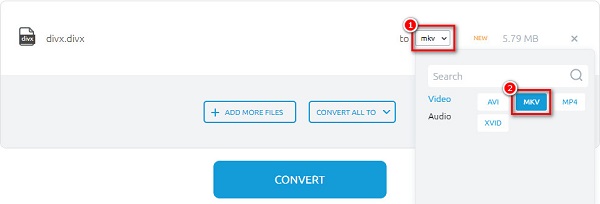
Trin 3Til sidst skal du klikke på Konverter knap. Derefter begynder din DivX-fil at konvertere.
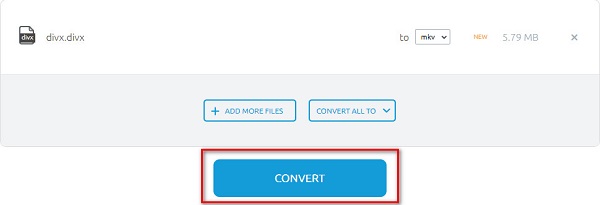
Del 2. Ofte stillede spørgsmål om konvertering af DivX til MKV
Kan du konvertere DivX til MKV på VLC Media Player?
Ja. Ved brug af VLC Media Player at konvertere din DivX-fil til MKV er muligt, fordi VLC understøtter DivX- og MKV-filformater. Du kan følge disse trin: åbn VLC Media Player; klik på Medieindstillingen; klik på Konverter/Gem>Tilføj>Konverter/Gem>Gennemse>Start.
Hvilket er et bedre filformat, DivX eller MKV?
Når det kommer til kvaliteten af en fil, er MVK bedre end DivX, fordi MKV kan understøtte høj lyd- og videokvalitet og håndtere flere undertekststreams og lydspor i én fil. Men når det kommer til filstørrelsen, er DivX mere komprimeret end MKV, hvilket gør den mindre i filstørrelse.
Kan jeg konvertere DivX til MP4-format?
Helt sikkert, ja. Ved at bruge online- og offlinekonverterene ovenfor kan du konvertere DivX til MP4.
Konklusion
Nu hvor du ved hvordan konverter DivX til MKV, dit mål er at vælge den bedste konverter for dig. Alle ovennævnte online- og offlinekonvertere har en intuitiv brugergrænseflade og kan konvertere DivX til MKV. Men hvis du kan lide en konverter, der kan konvertere hurtigt uden at være afhængig af internettet, så brug Tipard Video Converter Ultimate og prøv de bedste funktioner, den tilbyder.